바탕 화면 배경 무늬는 모든 바탕 화면의 표준 기능입니다. Windows에서 변경하기 쉽고 정적 이미지, 슬라이드쇼 또는 단색을 배경으로 설정할 수 있습니다. 이 기능이 중단되는 경우는 드물지만 불가능한 것은 아닙니다. 때때로 Windows에서 배경 화면을 변경하려고 할 때 검은 바탕 화면 배경이 나타납니다. 이것은 배경 화면이나 슬라이드쇼를 배경으로 설정하려는 경우에 관계없이 발생할 수 있습니다. 일반적으로 이것은 완전히 정상적인 Windows 설치가 있는 경우에만 발생하지 않습니다. 일반적으로 타사 앱을 통한 디스플레이 설정 변경이 원인인 경우가 많습니다. Windows에서 검은색 바탕 화면 배경을 수정하는 방법은 다음과 같습니다.
데스크탑 또는 UI를 수정하기 위해 타사 앱을 설치한 후 바로 문제가 시작된 경우 앱을 제거하십시오. 최소한 디스플레이 설정을 더 이상 제어하지 않도록 비활성화하십시오. 앱을 제거해도 문제가 해결되지 않습니다. 일단 수정하면 다시 발생하는 것을 방지할 수 있습니다.
목차
배경 화면 변경
앱이 문제의 원인인 경우 해당 앱을 비활성화하고 배경 화면을 다시 변경해 보십시오. 정적인 배경화면 대신 슬라이드쇼를 설정하세요. 작동하면 정적 이미지로 변경하십시오. 설정하려는 이미지가 손상된 경우에 대비하여 몇 가지 다른 이미지를 시도하는 것도 좋은 생각입니다.
Windows 10의 경우 설정 앱의 개인 설정 > 배경에서 배경 화면을 변경할 수 있습니다.
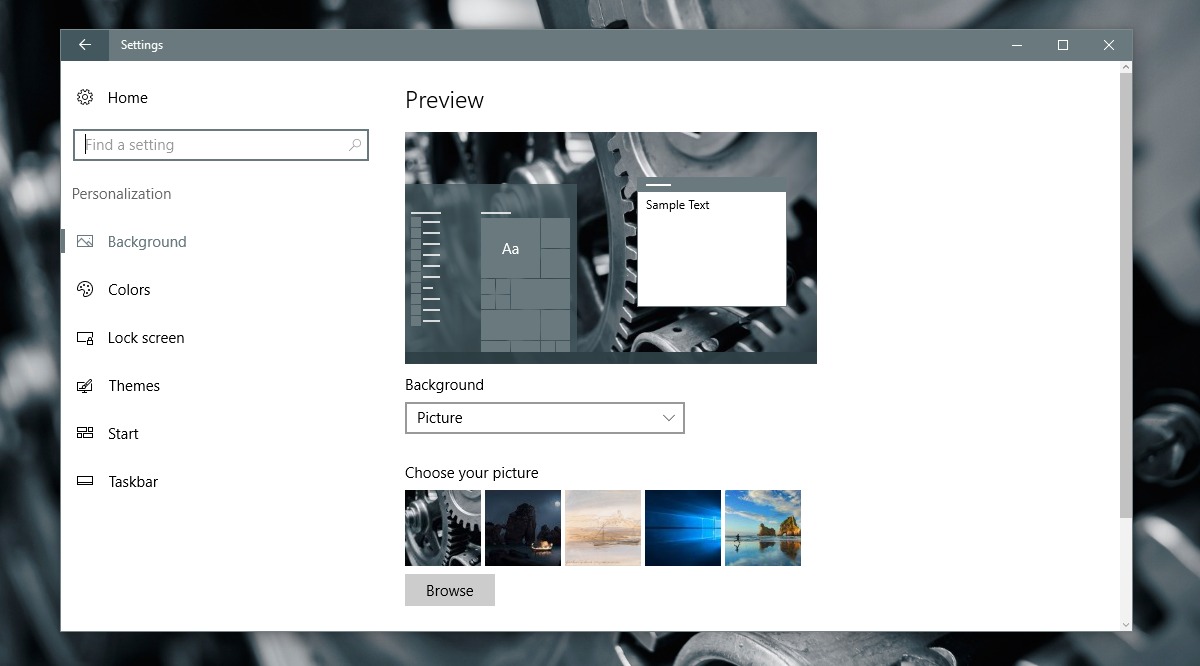
손상된 TranscodedWallpaper.jpg 파일
검은 바탕 화면 배경은 손상된 TranscodedWallpaper로 인해 발생할 수도 있습니다. 이 파일이 손상되면 Windows에서 배경 화면을 표시할 수 없습니다.
파일 탐색을 열고 주소 표시줄에 다음을 붙여넣습니다. Enter 키를 누릅니다.
%USERPROFILE%AppDataRoamingMicrosoftWindowsThemes
이 폴더에는 TranscodedWallpaper라는 파일이 있습니다. 이름을 TranscodedWallpaper.old로 바꿉니다. Settings.ini라는 파일도 볼 수 있습니다. 메모장에서 열고 이 파일의 내용을 삭제합니다. 변경 사항을 저장하고 닫습니다.
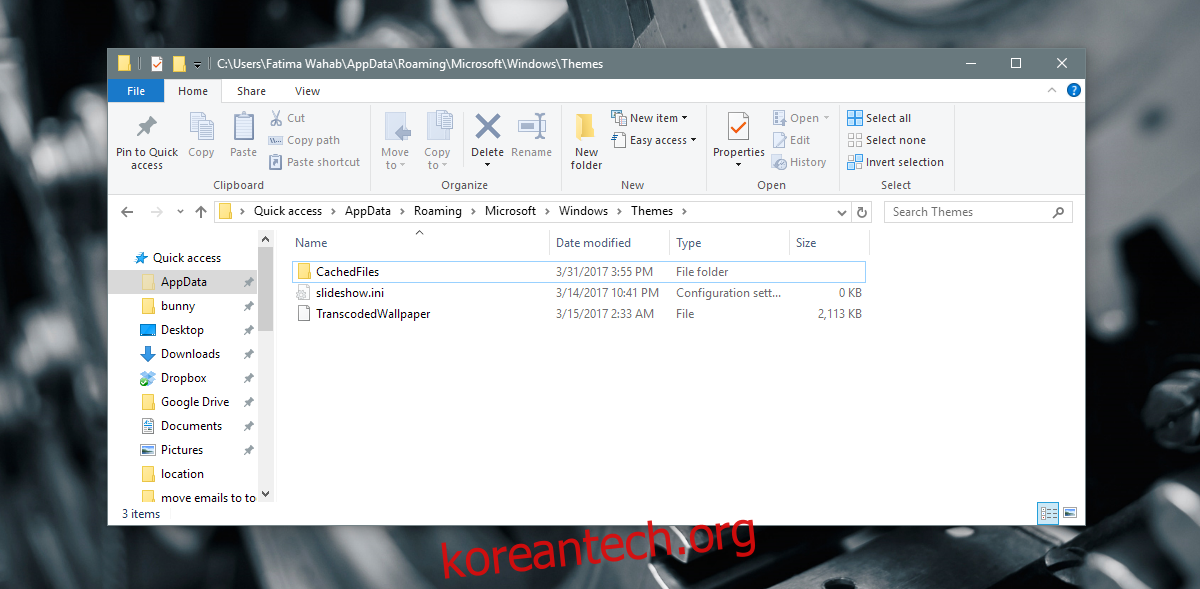
설정 앱을 열고 개인 설정> 배경으로 이동하여 새 바탕 화면 배경을 설정하십시오. 이번에는 제대로 작동해야 합니다.
컨텍스트 메뉴에서 바탕 화면 배경 설정
파일 탐색기에서 바탕 화면 배경으로 설정하려는 이미지가 있는 폴더로 이동합니다. 이미지를 마우스 오른쪽 버튼으로 클릭하고 상황에 맞는 메뉴에서 ‘바탕 화면 배경으로 설정’을 선택합니다.
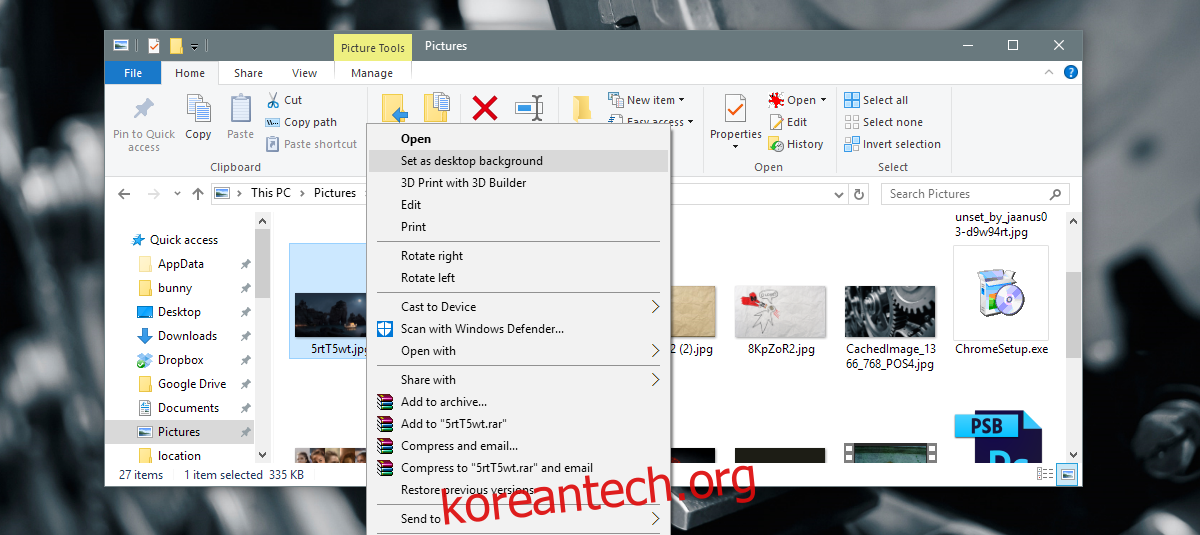
접근성 설정 확인
제어판 앱을 열고 접근성으로 이동합니다. 접근성 센터를 클릭하고 ‘컴퓨터를 보기 쉽게 만들기’를 클릭합니다.
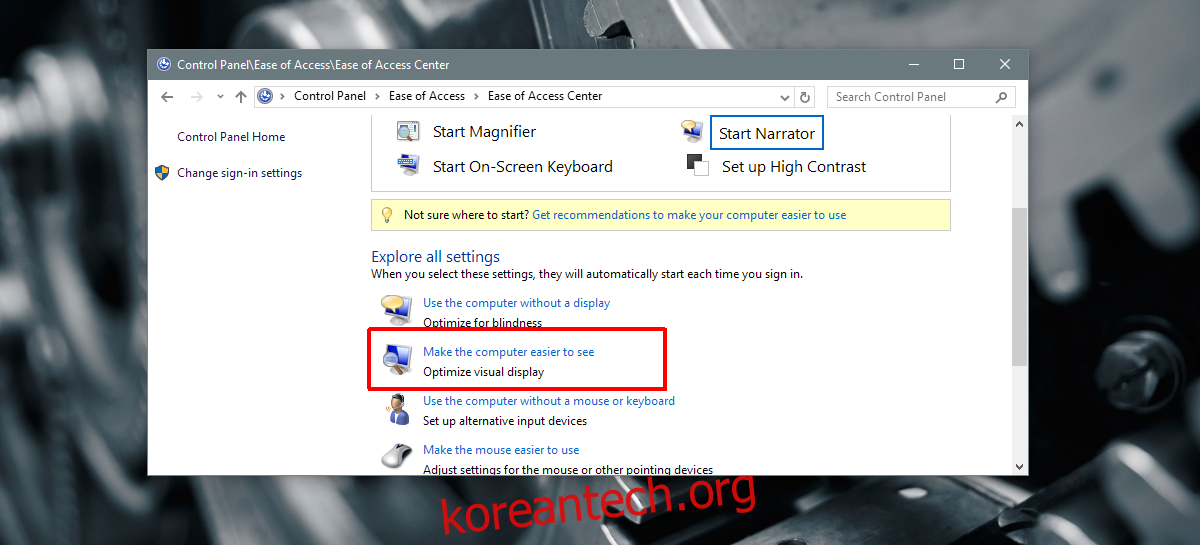
창 맨 아래로 스크롤하여 ‘배경 이미지 제거(사용 가능한 경우)’가 선택 해제되어 있는지 확인합니다. 그렇지 않은 경우 선택을 취소하고 변경 사항을 적용하십시오. 바탕 화면의 배경 화면을 설정하면 이번에는 제대로 작동합니다.
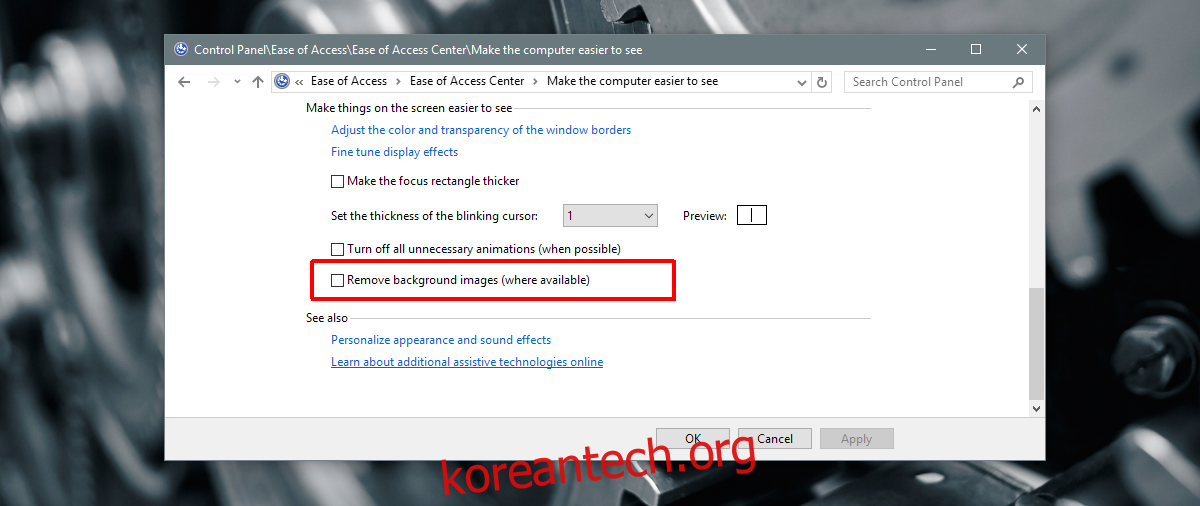
전원 관리 설정 확인
제어판 앱을 엽니다. 시스템 및 보안> 전원 옵션으로 이동하십시오. 현재 활성화된 전원 관리 옵션 옆에 있는 ‘계획 설정 변경’을 클릭합니다. ‘고급 전원 설정 변경’을 클릭합니다.
바탕 화면 배경 설정을 확장하고 슬라이드쇼가 ‘사용 가능’으로 설정되어 있는지 확인합니다. 그렇지 않은 경우 사용 가능으로 설정하고 배경 화면을 다시 설정해 보십시오.
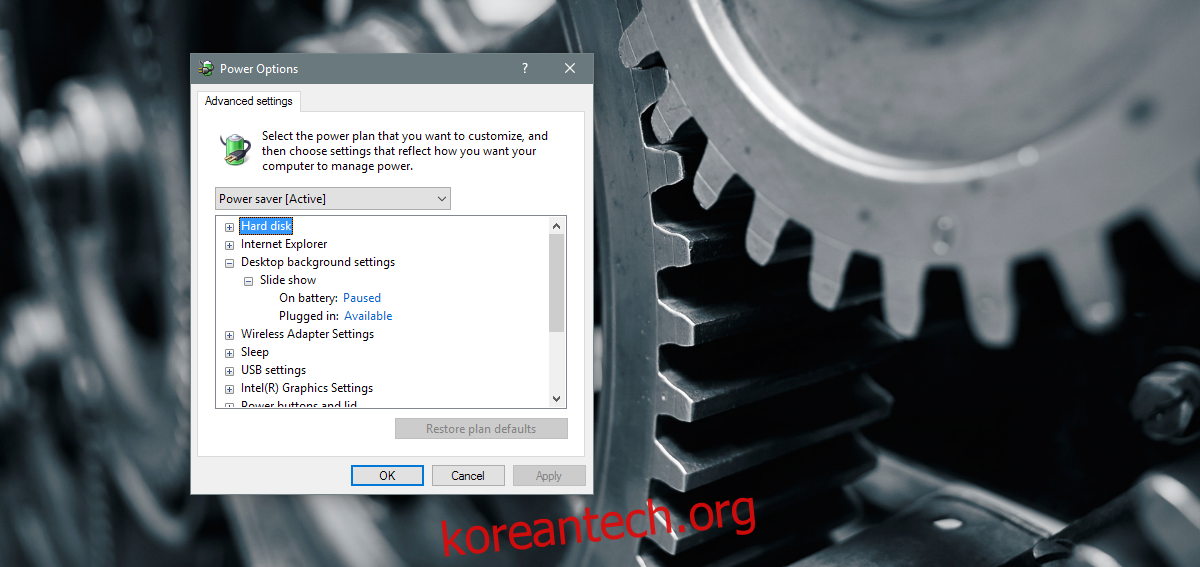
문제가 계속되고 회사 랩톱을 사용 중인 경우 그룹 정책을 통해 비활성화되었는지 확인하세요. 이 경우 시스템 관리자에게 문의하고 스스로 시도하지 않는 것이 가장 좋습니다. 변경에 필요한 관리자 권한이 없을 수 있습니다.
